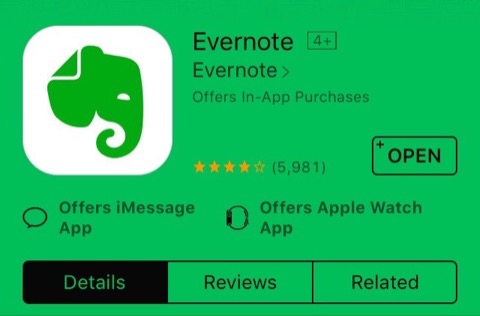
ほとんどオンライン状態のiPhoneやiPadなのであまり気にもしたことがありませんでした。しかしwifiオンリーなiPadを出先で使う時が万が一あったとしたらと心の準備のお話です。pocketやinstapaperなどの「あとで読む」サービスはオフラインでも閲覧出来ますがEvernoteは部分的には出来ますがほとんどは出来ません。特にEvernoteの場合は閲覧だけでなく編集作業があるので困ります。
Evernote はインターネットに接続されている間はすべてのノートとノートブックをすべての端末で同期するよう設計されています。ではオフラインではどうでしょう。
インターネットに接続できない状態(オフライン)でノートを開いて編集するには
モバイル端末の場合
モバイル端末ではノートとノートブックに関する少量のデータ(題名・タグ・テキストの一部・システム情報など)のみ端末上の一時ファイルに保存されるのでオフライン状態でもノートの検索と閲覧は一部可能になる訳です。
しかし次の条件を満たしている場合はモバイル端末でノートの完全なコンテンツを表示できます。
条件
1.そのノートを作成したモバイル端末を使用している
2.そのノートを最近開いたことがある。
3.モバイル端末でオフラインノートブックを設定している(※Evernote プラスと Evernote プレミアムのみ)
結構厳しい制約があります。特に3.の条件は誰でもクリア出来る条件ではありません。
どちらにしてもオンラインにならなければ他の端末とは同期しませんがその場での閲覧・編集を可能にしたのがEvernoteオンラインノートブック機能です。ではどうやって設定するのでしょう。

オフラインノートブックの使い方
1.アカウントタブを開きます。
2.「設定 」→「ノートブック」→「 オフラインノートブック」をタップします。
3.端末にダウンロードするノートブック(複数可)を選択します。

意外に簡単な設定で利用できるようです。これならばノートブックを全部オフラインノートブックにしてしまえば良いではないかと思います。しかしオフラインノートブックはモバイル端末上に保存されるためストレージをかなり消費します。必要なノートブックのみを作成するか以下の方法でモバイル端末の空き容量を増やすことができます。
1.オフラインノートブックを部分的に無効にする(オフラインで使用する必要がなくなったオフラインノートブックを 1 つまたは複数無効にして空き容量を増やします。)
2.Evernote のキャッシュを手動でクリアする(キャッシュは一時的に保存されるファイルでありいずれ自動的にクリアされます。しかし、Evernote アプリの設定ページから手動でキャッシュをクリアすればコンピュータやモバイル端末の空き容量を即座に増やすことができます。)

まあ便利な分いろんな機能満載です。初めは難しく考えずタグ付けさえ怠らずドンドンEvernoteに放り込みましょう。
See you tomorrow!